新型コロナウィルスで学校が休校になると同時にオンライン授業がスタートしました。「Zoomを使用してオンライン授業をするので準備してください」との通達を受けました。
高校生になる娘は自分のパソコンがあるので操作にも慣れていて放っておいても勝手に進めてくれますが、小学1年生の息子に関しては私のサポートが必要です。
「Zoom 使い方」で検索すると初期設定から使用方法までたくさんのサイトが見つかりますが専門用語が多く、それだけで拒否反応が起こってしまう・・・。
素人でも分かるように必要最低限で簡単に説明されたサイトが見つからなかったので、今回はオンライン授業で使用するZoomについて簡単にまとめて記録しておこうと思います。
もくじ
Zoomでは何ができるの?
ビデオ通話を楽しむツールとしてLineやSkypeを知ってる人も多いと思いますが、Zoomも同じようにビデオ通話ができます。特徴としてはスマホ、タブレット、パソコンで複数人(無料版では100人まで)と同時にビデオ通話ができるので、Web会議としてビジネスシーンで多く活用されています。
新型コロナの事態で、海外ではオンライン授業としての需要が広がり使用件数は4月現在で3億人となり、数か月で30倍にもなったそうです。
Zoom受講に事前の準備は?
Zoomはアカウントを取得してオンライン画面で使用する方法と、事前にアカウントを取得せずにアプリをインストールして使用する方法があります。授業を受講する場合、開催側から送られてきたURLをクリックするか、IDとアカウントを入力するだけで参加できます。
アカウントを取得してオンライン画面で使用する方法
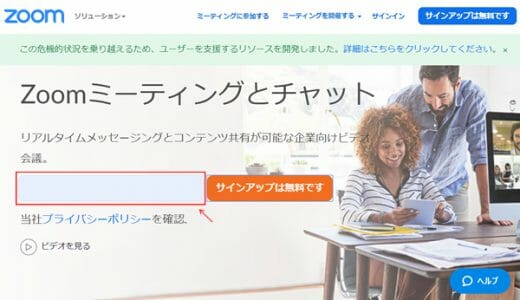 オンライン授業で必須!Zoomの使い方~ブラウザから繋げよう
オンライン授業で必須!Zoomの使い方~ブラウザから繋げよう アカウント取得せずにアプリをインストールして使用する方法(パソコン版)
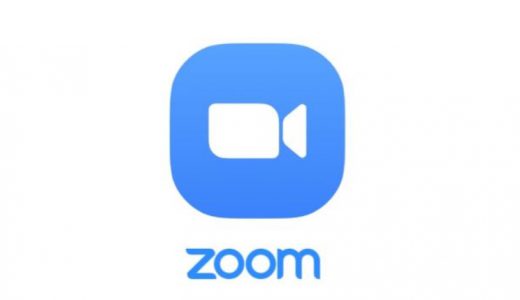 オンライン授業はZoomが必須!~パソコンのアプリから繋げよう
オンライン授業はZoomが必須!~パソコンのアプリから繋げよう スマホやタブレットにアプリをインストールして使用する方法
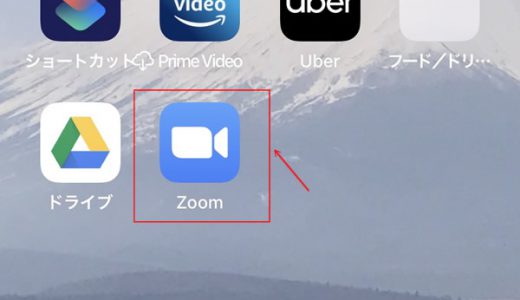 スマホやタブレットでオンライン授業!Zoomアプリで繋げよう
スマホやタブレットでオンライン授業!Zoomアプリで繋げよう パソコンでZoomを使用する場合の注意
タブレットやスマホは問題ないと思いますが、パソコンを使用する場合は事前に、マイク・カメラ・スピーカーが内蔵されているか確認しておきましょう。
それらが内蔵されていないパソコン(特にデスクトップ)を使用の場合は別途必要になります。スピーカーはすでに設定されてる方も多いですが、カメラやマイクの購入が必要な場合が多いかもしれません。今はマイク内蔵のカメラがたくさん販売されています。
Zoomは無料?有料?
Zoomは無料版と有料版があります。有料版ではプランに応じて100名以上の会議ができたり、会議の内容を録画してシェアすることなども可能ですが、小学生のオンライン授業を受講する際は無料版で十分だと思います。
Zoomの問題点
Zoomに限らず、ビデオ通話ができるツールにメリットとデメリットがありますが、3月末から発生している「Zoom Bombing(ズーム爆撃)」はオンライン授業が開かれている最中に第三者が乱入し、不適切なコメントや映像を発するセキュリティ問題が起きています。小学生には見せたくない映像が流れたという情報はありませんが、子供を持つ親としては不安な部分もあります。
新型コロナの問題で、学校や企業で急激に使用されるようになりましたが今も課題の改善に取り組んでいるようです。どんな技術も完璧はありません。その都度、問題を改善しながら進んでいるのはどこも同じですね。
また最近は、Google classroom内でのビデオ通話の使用も増えてきているそうです。
まとめ
簡単に使用できるというのは小学生をサポートする親としてもメリットです。最初は準備や使用に時間がかかり、子供のオンライン授業に関することだけで時間が過ぎてしまいましたが、準備さえ整えば子供はあっという間に使い方を覚え、気が付けば親の知らないことまで理解し使いこなしています。
時代の変化はすごいですが、この事態でスピードが加速し子供ではなく親の方がついて行けるか不安になります(苦笑)

